Publicado el 6 de Marzo del 2020
312 visualizaciones desde el 6 de Marzo del 2020
28,3 KB
9 paginas
Creado hace 19a (10/09/2004)
Balancear conexiones a Internet
howto
Sección
Página
1.- Introducción..................................................................... 2
2.- Puesta en marcha............................................................ 2
2.1.- Configuración de las interfaces. .................. 3
2.2.- Establecimiento de las rutas......................... 4
2.3.- Activación del routing................................... 6
3.- Ajustes y resolución de problemas.................................. 6
4.- El futuro........................................................................... 8
5.- Agradecimientos.............................................................. 8
6.- Copyrigth y licencia. ........................................................ 9
1.- Introducción.
La proliferación del uso de Internet es cada vez mayor y como consecuencia
de ello la necesidad de ancho de banda a precios asequibles y con una alta
disponibilidad. Por ello, es cada vez mas dificil encontrar una empresa u hogar
que no disponga de conexión, con un ancho de banda cada vez mayor y en
muchos casos con conexión permanente a la misma.
Sin embargo no en todos los casos podemos hacer frente a unas líneas de
conexión a Internet llamemos "profesionales" y en otros casos lo que
queremos es disponer de una redundancia en el enlace pudiendo tener
conexión en el caso de que un proveedor tenga caido el servicio.
Imaginemos el caso de una mediana empresa, que dispone de una conexión a
Internet basada en un ADSL de 2 Mbps. Con un uso elevado de la misma en
la que además no quiere que las descargas de ftp de sus empleados acaben
ralentizando la navegación de los directivos de la misma ;) aquí podemos
encontrar que el balanceo entre 2 ADSL's puede ser una solución válida.
2.- Puesta en marcha.
La infraestructura de la que disponemos para poner en marcha el balanceo de
conexiones es de un equipo Intel Pentium 4 con 512 Mb de RAM y 80 Gb. De
disco duro. Equipado con 3 tarjetas de red Intel pro100. Sin embargo se puede
utilizar un equipo de bastante menor entidad. Debe estar dimensionado al
número de usuarios al que vaya a dar servicio.
Lo primero de todo es la elección del sistema operativo. En mi caso elegí
Linux, como distribución Debian en su versión estable Woody. Después el
kernel: yo bajé las fuentes del ultimo kernel de la rama estable, en este
momento (sobre Agosto de 2003) era el 2.4.22.
Comenzamos por compilar el kernel; cada uno debe poner las opciones
necesarias para su hardware, especialmente la tarjeta de red. En este caso,
las 3 tarjetas de red son de la misma marca y solo necesitamos un driver en el
núcleo el EtherExpressPro/100 (eepro100). Después vamos a necesitar activar
como mínimo:
-
IP avanced router -> IP: equal cost multipath
Además como vamos a aplicar reglas de firewall, debemos activar también la
opción:
make dep
make bzImage
make clean
make modules
make modules_install
Ahora con nuestro nuevo kernel compilado, solo necesitamos ponerlo en el
inicio para poder arrancarlo.
cp arch/i386/boot/bzImage /boot/vmlinux-2.4.22
cd /
ln -s /boot/vmlinuz-2.4.22 vmlinuz-2.4.22
Y en el /etc/lilo.conf añade una entrada como esta:
image=/vmlinuz-2.4.22
label=Linux-2.4.22-lb
read-only
La etiqueta "Linux-2.4.22-lb" es solo un texto y vale cualquier cosa pero a mi
me sirve para saber que version del kernel es y "lb" me recuerda que lo utilizo
para hacer "load balancing". Reiniciamos la maquina y comprobamos que el
proceso de arranque ha sido correcto.
Ahora necesitamos instalar el paquete iproute. En Debian se hace con el
comando apt-get install iproute.
Vamos a dividir el proceso de puesta en marcha del enrutamiento en 3 pasos
fundamentales y que nos van a permitir separar los procesos.
- Configuración de las interfaces.
- Establecimiento de las rutas.
- Activación del routing.
2.1.- Configuración de las interfaces.
Lo primero que vamos a hacer es borrar cualquier posible configuración
anterior de las interfaces de red instaladas.
ip addr flush lo
ip link set lo down
ip addr flush eth0
ip link set eth0 down
ip addr flush eth1
ip link set eth1 down
ip addr flush eth2
ip link set eth2 down
Después, vamos configurándolas y levantándolas una por una:
Interfaz lo (Loopback)
ip addr add 127.0.0.1/8 dev lo
ip link set lo up
Interfaz eth0 (conexion LAN)
ip addr add 10.15.8.102/16 dev eth0
ip link set eth0 up
Interfaz eth1 (conexion ADSL 2 Mbps.)
ip addr add 10.69.69.1/24 dev eth1
ip link set eth1 up
Interfaz eth2 (conexion ADSL 512 Kbps.)
ip addr add 10.69.70.1/24 dev eth2
ip link set eth2 up
2.2.- Establecimiento de las rutas.
Debemos ocuparnos de limpiar también cualquier ruta existente en el equipo.
ip route flush default
Ahora, ajustamos las rutas que deben ser estáticas; me explicare con una par
de ejemplos: Todos los paquetes que vayan redirigidos a la LAN, deben ser
enrutados siempre por la misma interfaz o habrá determinadas cosas que
podemos querer que vengan siempre por determinado interfaz. Cada LAN
tendrá sus propias necesidades. En la mía, los servidores DNS no están en mi
mismo segmento de red y tengo necesidad de enrutar las peticiones,
específicas a los DNS por otro router distinto del de por defecto.
#Rutas estáticas.
route add -host 127.0.0.1/32 dev lo
route add -net 10.15.0.0/16 dev eth0
route add -net 10.69.69.0/24 gw 10.69.69.1 dev eth1
route add -net 10.69.70.0/24 gw 10.69.70.1 dev eth2
#Rutas a hosts especificos
route add -host 10.16.1.1 gw 10.15.8.10 dev eth0
route add -host 10.16.1.2 gw 10.15.8.10 dev eth0
route add -host 10.129.255.193 gw 10.15.8.10 dev eth0
Este es el punto culminante de nuestro montaje. Ahora es cuando indicamos al
núcleo que los paquetes sin un destino concreto, es decir, los que van a entrar
en la ruta por defecto, deben ser balanceados entre las líneas disponibles.
Recordemos que nosotros lo estamos haciendo entre 2 líneas pero pueden ser
n en función de las tarjetas que nuestro equipo tenga instaladas.
Para mayor versatilidad, y puesto que he tenido que hacer muchas
modificaciones esta parte la he puesto en un script:
----------------------------------------------------------------------------------------
#!/bin/bash
#Rutas
echo "Ajustando rutas..."
IF0="eth0"
IF1="eth1"
IF2="eth2"
IP0="10.15.8.102"
IP1="10.69.69.1"
IP2="10.69.70.1"
P1="10.69.69.8"
P2="10.69.70.8"
P0_NET="10.15.0.0"
P1_NET="10.69.69.0"
P2_NET="10.69.70.0"
#Interfaz 0
ip route add $P0_NET dev $IF0
ip route add $P0_NET dev $IF0
ip route add $P0_NET dev $IF0 src $IP0
ip route add $P1_NET dev $IF1 table T1
ip route add default via $P1 table T1
ip route add $P2_NET dev $IF2 table T2
ip route add default via $P2 table T2
ip route add $P1_NET dev $IF1 src $IP1
ip route add $P2_NET dev $IF1 src $IP2
#LA REGLA MAGICA QUE BALANCEA ENTRE LAS 2 LINEAS
ip route add default equalize scope global nexthop via $P2 dev
$IF2 weight 1 nexthop via $P1 dev $IF1 weight 2
ip rule add from $IP1 table T1
ip rule add from $IP2 table T2
----------------------------------------------------------------------------------------
Para comprobar que los cambios han tenido efecto y el enrutamiento será
redirigido hacia los 2 gateways podemos poner el comando:
ip route show
El cual nos tiene que dar una respuesta como la siguiente:
(…)
default equalize
nexthop via 10.69.70.8 dev eth2 weight 1
nexthop via 10.69.69.8 dev eth1 weight 2
Nuestra regla mágica, consigue que la salida hacia internet por nuestros 2
proveedores sea "ecualizada". Además a la línea con mayor ancho de banda,
le hemos asignado un peso 2 mientras que a la menor, le hemos asignado un
peso de 1. En realidad y siguiendo con nuestro ejemplo deberíamos haber
asignado un peso 4 a la línea de 2 Mbps. Ya que tiene 4 veces mas ancho de
banda que una de 512 Kbps. Pero como muestra nos vale. Mi recomendación
es observar la eficiencia en función del número de líneas y de los tráficos que
vaya a soportar.
2.3.- Activación del routing.
Por último, vamos a activar el fordwarding para que esto pueda funcionar. En
realidad lo que hacemos es decirle a kernel que pase paquetes entre sus
interfaces.
echo 1 > /proc/sys/net/ipv4/ip_forward
A partir de aquí hay que ver como va a ser la salida de los clientes a Internet.
Por ejemplo, yo tengo montado un proxy squid para que solo puedan salir a
navegar por el puerto 80. Podemos sentarnos en frente de los routers y
comprobar los LEDs de estado para ver su actividad. La alternativa que utilizo
además de mirar a los routers ;) , es poner el paquete iptraf en la parte
"General interface statistics", seleccionamos "all interfaces" y podemos
comprobar cual es tránsito de los paquetes por cada uno de los interfaces. En
nuestro ejemplo, deberia ser: 2 peticiones por la línea de 2Mbps y la tercera
por la de 512 Kbps y así sucesivamente. Aunque al principio los valores
pueden desconcertarnos un poco, al cabo de un rato según el número de
peticiones deben acabar siendo el doble por la interfaz eth1 que por la eth2
dado que le hemos asignado un peso del doble a una que a otra.
3.- Ajustes y resolución de problemas.
Vamos a hacer ciertas matizaciones acerca del funcionamiento del "load
balancing":
No es estrictamente cierto que cada petición vaya a salir conforme a la regla
establecida. La explicación es que el kernel guarda en una cache, la ruta
seguida para alcanzar una determinada dirección. Esto quiere decir que si por
ejemplo hacemos un ping a un sitio A luego otro ping a otra dirección B y luego
de nuevo al sitio A el tercer ping debería salir por la lín
 Crear cuenta
Crear cuenta
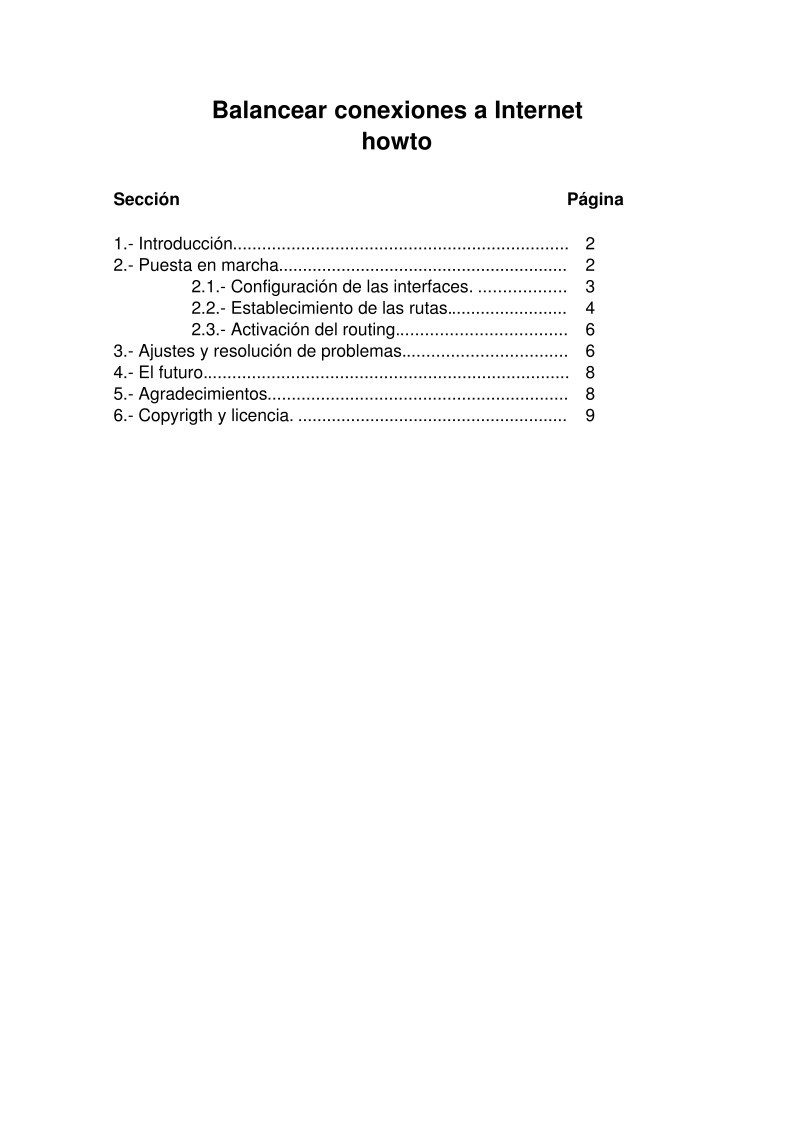

Comentarios de: Balancear conexiones a Internet - howto (0)
No hay comentarios